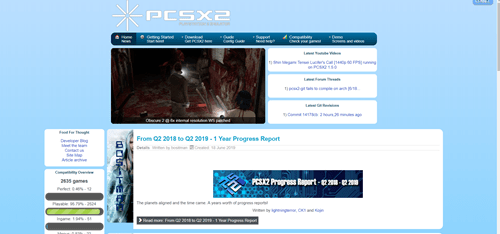Para los usuarios de iPhone y iPad que ya se han actualizado a iOS 9,…
Cómo configurar el BIOS PCSX2
PCSX2 es el primer emulador de PlayStation 2 para PC. Fue lanzado hace años, pero sigue siendo uno de los mejores emuladores de PS2 disponibles porque viene con complementos y tiene una alta compatibilidad de juegos. Si desea disfrutar de algunos títulos antiguos de PlayStation 2 en su PC, este artículo le dirá cómo configurar el BIOS de PCSX2 y configurar su controlador para que pueda jugar sus juegos favoritos de PS2.

El BIOS
Muchos emuladores son complicados de instalar y configurar, pero no PCSX2. Tiene un asistente de instalación y el proceso es tan simple como instalar cualquier otro software en su PC. Puede descargar el emulador haciendo clic en este enlace. Esto es lo que tienes que hacer:

- Navegue a su carpeta de instalación y haga doble clic en “pcsx2-1.4.0-setup.exe”.
- Seleccione los componentes que desea instalar en la primera pantalla emergente. Deje todo como está y presione “Siguiente”.
- Acepte los términos e instale Visual C ++. Marque la casilla y seleccione “Instalar”.
- El emulador PCSX2 ya está instalado, por lo que es hora de configurar todo antes de ejecutar su primer juego.
Configuración y configuración
Ahora que tiene el emulador instalado, es hora de configurarlo por primera vez para asegurarse de que pueda ejecutar sus juegos favoritos de PS2 correctamente. Así es como se hace:
- Busque la carpeta de instalación de PCSX2 en la lista de programas del menú Inicio. Ejecuta el programa.
- Comenzará con la pantalla Configuración por primera vez. Presiona “Siguiente”.
- Revise los complementos disponibles incluidos con el emulador PCSX2 y presione “Siguiente”.
- Cuando aparezca la pantalla del BIOS, seleccione “Abrir en el Explorador” en la esquina inferior derecha.
- Aparecerá un mensaje que le indicará que “Esta ruta no existe. ¿Crearlo? “
- Presiona “Crear”.
- Minimice la ventana de configuración y recuerde la ruta exacta a la carpeta donde está instalado su BIOS. Abra la carpeta y arrastre los archivos descomprimidos de la instalación a la carpeta.
- Maximice la ventana “Configuración por primera vez” de los pasos anteriores. Seleccione “Actualizar lista” para ver las regiones disponibles. Debería ver los archivos BIOS de Japón, Europa y EE. UU. En el cuadro blanco.
- Seleccione su región y presione “Finalizar” para completar la configuración.
- PCSX2 ahora está instalado y listo para ejecutarse.

Configuración del teclado o gamepad
Si ha usado emuladores antes, sabe que generalmente vienen con teclas de teclado preconfiguradas que no puede cambiar. Pero PCSX2 le permite configurar sus claves para que se ajusten a sus preferencias.
Tendrá que configurar su teclado o gamepad la primera vez que intente ejecutar el emulador. Puede jugar con el teclado, pero le recomendamos que obtenga un controlador para juegos si desea disfrutar de los juegos de la forma en que deben jugarse. Esto es lo que tienes que hacer:
- Ejecute el emulador PCSX2.
- Navega a “Configuración”, luego selecciona “Controladores (PAD)” y finalmente “Configuración del complemento”.
- Verá tres pestañas: General, Pad 1 y Pad 2. Los pads 1 y 2 están reservados para los jugadores 1 y 2.
- Seleccione Pad 1 para configurar su controlador.
- Verás un esquema con todos los botones que tienes que configurar. Los botones representan los que se ven en el controlador de PlayStation 2. Haga clic en cada botón uno a la vez y presione el botón correspondiente en su teclado o controlador. Repita el proceso para cada comando.
- Seleccione “Aceptar” cuando configure todos los botones.
Cargando tu primer juego de PS2
Cuando haya configurado todo lo que necesita para jugar a sus juegos favoritos de PS2, es hora de cargar uno. El emulador PCSX2 puede ejecutar juegos de PS2 reales desde DVD.
Coloque el juego dentro de la unidad de DVD, abra el emulador y navegue hasta “Sistema” y luego “Iniciar CDVD”. Sin embargo, esto ejercerá mucha presión sobre su CPU, por lo que le recomendamos que extraiga cada juego y lo convierta en un archivo ISO.
Convertir tu juego de PS2 en un archivo ISO
Esto es lo que debe hacer para convertir su juego de PS2 en un formato de archivo ISO para que pueda ejecutarlo sin usar el DVD.
- Descargue e instale un programa llamado “ImgBurn”. Desactive su antivirus mientras lo hace, ya que podría detectar software publicitario. No se preocupe por esto: ImgBurn es seguro, se usa ampliamente y no contiene publicidad, así que continúe e instálelo.
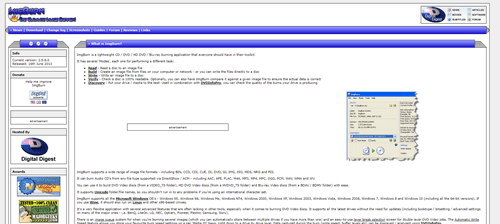
- Abra el programa y seleccione “Crear archivo de imagen desde el disco”.
- Seleccione la unidad “Fuente” y presione el icono “Leer”.
- ImgBurn luego extraerá el juego de su CD y le proporcionará el archivo ISO que puede usar para ejecutar el juego en el futuro.
Cómo cargar un archivo ISO de PS2
Una vez que haya creado su archivo ISO, es hora de cargarlo y ejecutarlo. Esto es lo que tienes que hacer:
- Cree una carpeta para sus juegos ISO y colóquelos allí.
- Ejecute PSCX2 y coloque el mouse sobre la pestaña “CDVD”. Luego seleccione “Selector ISO” y luego “Examinar”.
- Encuentra el ISO del juego en tu computadora y haz clic en “Abrir”. PCSX2 puede ejecutar tipos de archivos ISO, IMG, BIN, NRG y MDF, siempre que se extraigan del archivo RAR o ZIP.
- Vaya a “Sistema” y luego “Iniciar CDVD (completo)”. ¡Espere a que se cargue el juego y estará listo para comenzar a jugar!
El emulador PCSX2 recordará todos los juegos que jugó, por lo que no tendrá que agregarlos manualmente cada vez en el futuro.
Disfruta de los juegos de PlayStation 2 en tu PC
Puede disfrutar de sus juegos favoritos de PS2 en su computadora de forma gratuita instalando el emulador PCSX2. La configuración es fácil y directa, y puedes encontrar tus viejos juegos de PS2 y copiarlos para poder disfrutarlos nuevamente.
¿Qué juegos de PS2 son tus favoritos y has utilizado el emulador PCSX2 para jugarlos? Cuéntanos en la sección de comentarios.